こんにちは、RPAライターのやまもとてつやです。
- Jasper aiって何?
- Jasper aiってどう使うの?
- ChatGPTを使ったほうがいいんじゃないの?
今日はこんな疑問にお答えします。
2023年にChatGPTが登場して以来、様々なAIツールが登場してきました。
特にライティング系のAIツールは数多くあり、どれを使えばいいのか迷いますよね。
肝心のChatGPTに関しても生成結果に誤りが多く、修正も面倒だと感じるライターも多いのではないでしょうか。
そこでオススメしたいのがJasper aiです。
Jasper aiを使えば、簡単な設定を行うだけで良質なブログ記事が一気に書けます。
僕もライターや翻訳業の傍ら、ブログ運営もしていたのですが、なかなか更新ができませんでした。
Jasper aiを使ってからは1記事3日ぐらいで書けるようになったので、非常に満足しています。
正直、通常のSEOライティングであればJasper aiで仕事してもいいくらいです。
そこで、当記事ではJasper aiの概要を解説したうえで、使い方や料金設定、トライアル期間を伸ばす裏技まで徹底解説いたします。
ぜひ1度読んでみてください。
- Jasper aiが何かがわかる
- Jasper aiの使い方がわかる
- Jasper aiのトライアル期間を伸ばす方法がわかる
Jasper aiとは日本語ライティング特化のAIツール
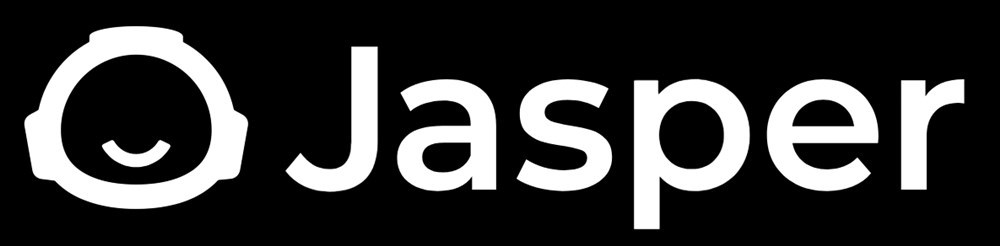
Jasper ai は、高性能なAIライティングツールです。
25以上の言語に対応しており、日本語でもかなり質のいい文章が作成できます。
作成できる文章はブログ以外にも、SNS文章や広告などがあり質問項目を埋めるだけですぐに文章が作成できます。
特別なプロンプトを作る必要もないので、どんな文章でも素早くドラフトが書けるようになります。
実は、この記事もJasper aiを使って書いた記事です。
もちろん、AIが書いているので多少の修正はしてますが、個人的にはそこまで時間はかかってはいません。
ちなみに、AIが生成した文章の弱点としてハルシネーション(誤り)があります。
そのため「使えない」とかクライアントによっては「使わないでほしい」という声もありますが、事前に書くべき内容をKnowledgeとして入れておけば問題ありません。
さらに、生成した文章の修正はチャット機能を通して追記・修正もできるので、修正の手間も省けます。
個人的には、ChatGPTで文章を生成するのが苦手な方にこそ使ってほしいツールですね。
jasper aiのトライアル期間はupwork経由で増える
Jasper aiに登録する際は、事前にUpworkへの登録をオススメします。
Upwork経由であれば、通常のトライアル期間7日間が30日間まで延長できます。
Upworkの登録方法は、このブログでも解説しています。
以降は、Upwork登録後にお読みください。
登録後、画面右上のマークをクリックしてみましょう。
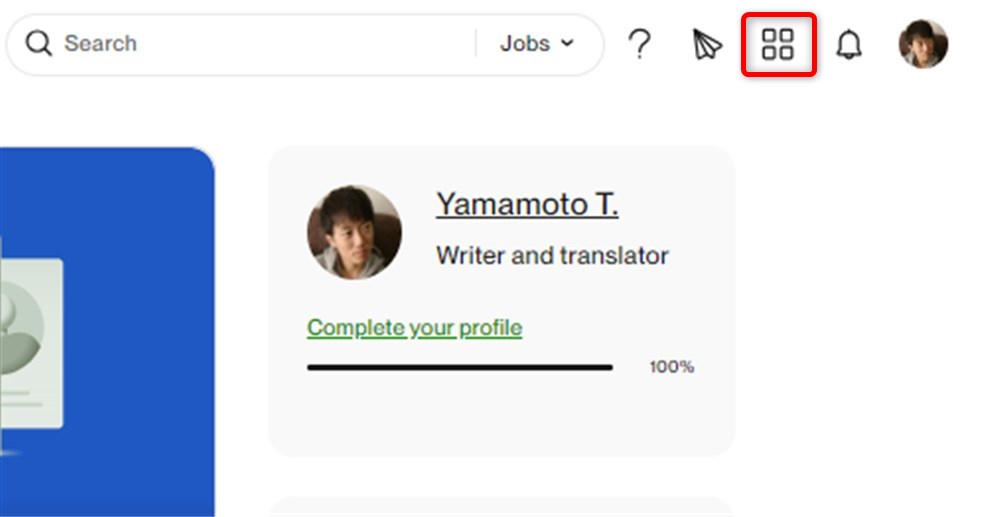
画面が変わったら、そのまま画面を下にスクロールすると下記画面が表示されます。
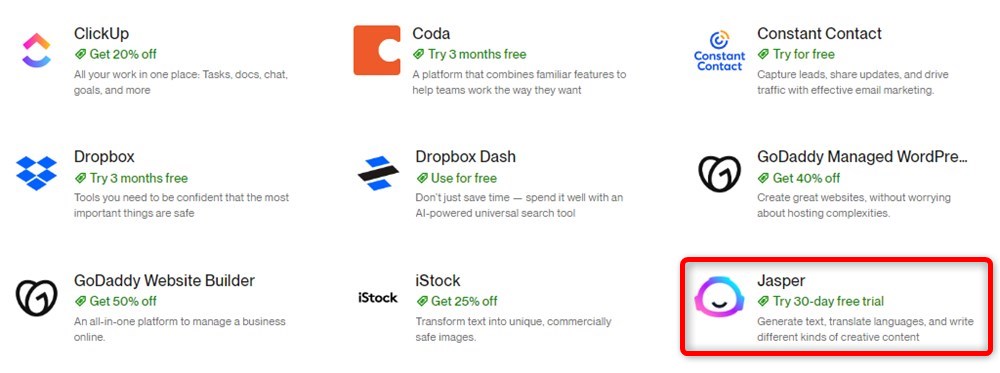
そのまま、赤枠部分をクリックしてください。
すると、下記画面が表示されます。
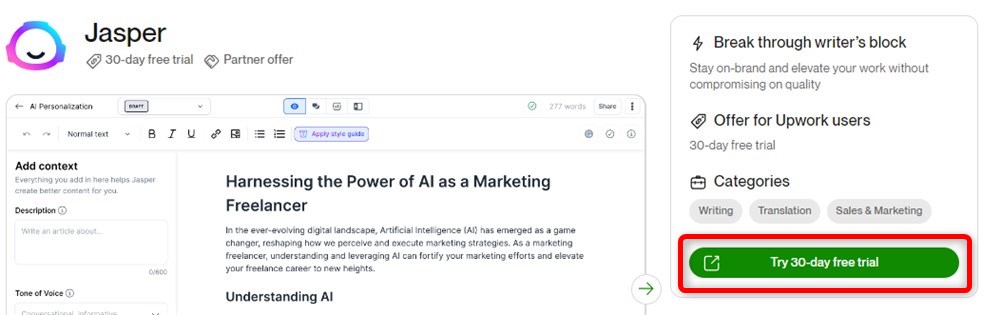
赤枠部分をクリックするとJasper aiの登録画面に切り替わるので、そのままアカウント登録へと進みましょう。
Jasper aiのアカウント登録方法
画面が切り替わったら、画面上段に以下の画像があるかをチェックしてみてください。
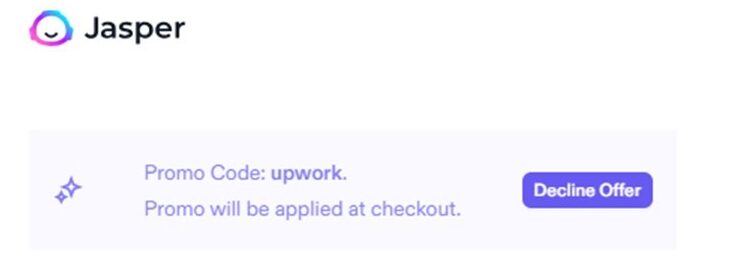
画像を確認したら、そのままGoogleアカウント経由で登録してください。
もし、Googleアカウントがなければ下のメールアドレスと名前を入力して登録します。
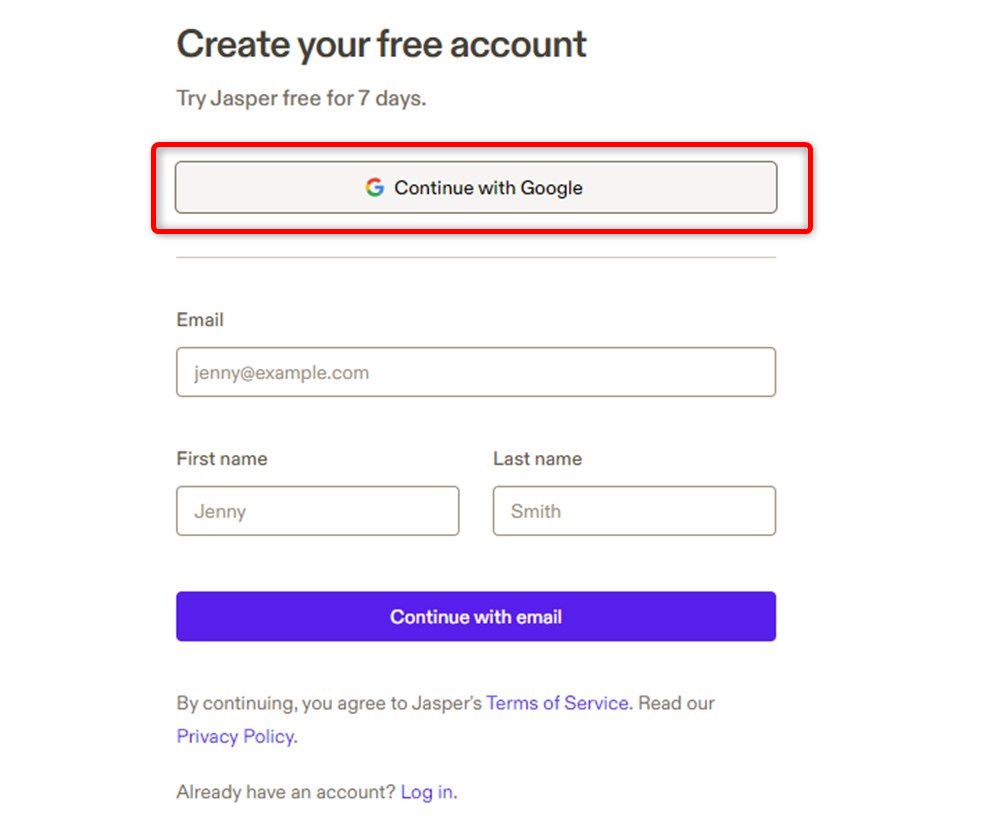
登録すると、以下の画像が表示されるのでメールを確認します。
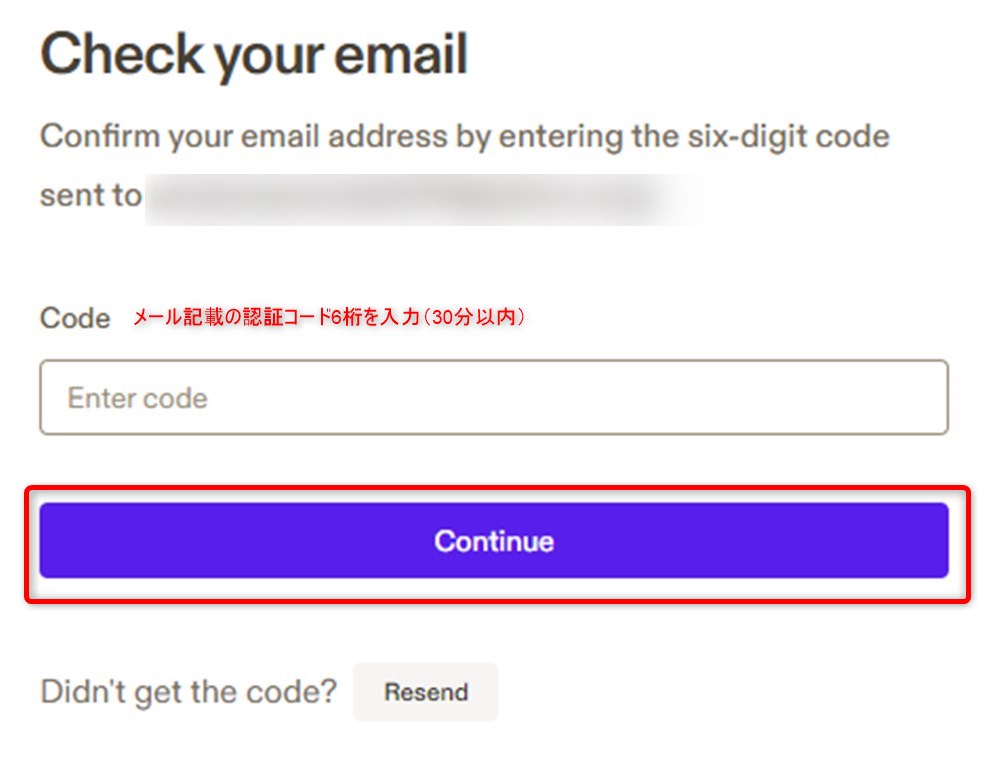
以下のメールが来ていたら、赤枠に記載の認証コードを上の画面で入力し、Continueをクリックしてください。
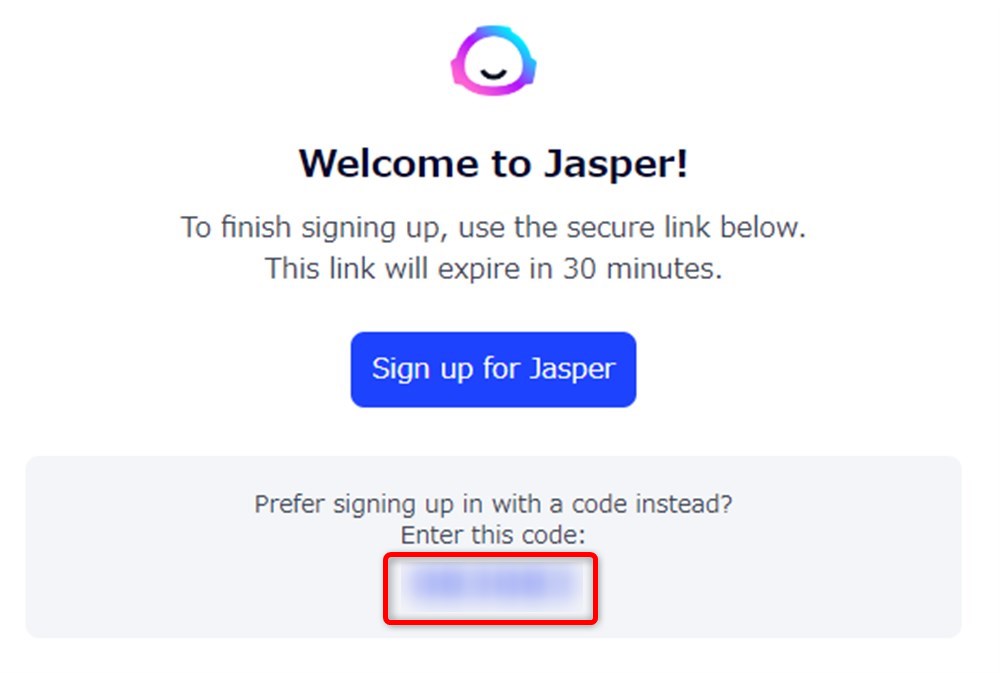
すると、下記画面が表示されます。
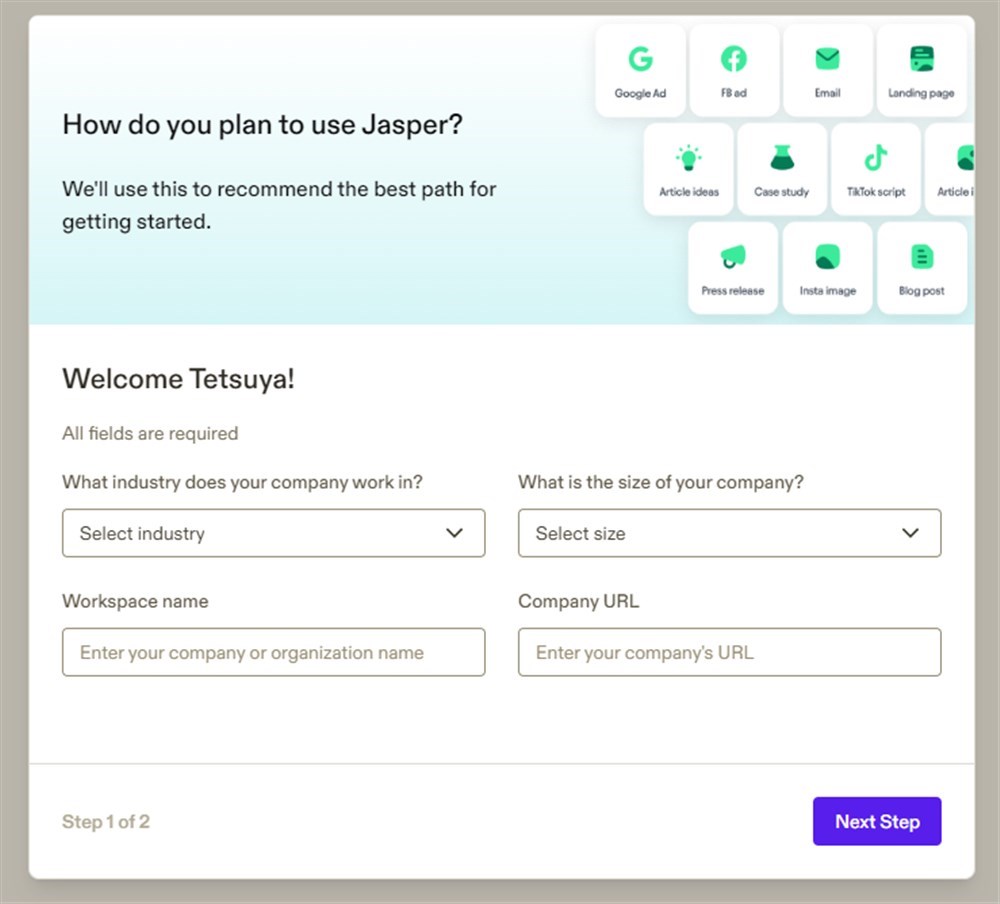
いくつか質問があるので、適当に入力しましょう。
どれも必須ですが、Company URLはブログのURLを入力しましょう。
Next Stepをクリックすると、さらに画面が変わります。
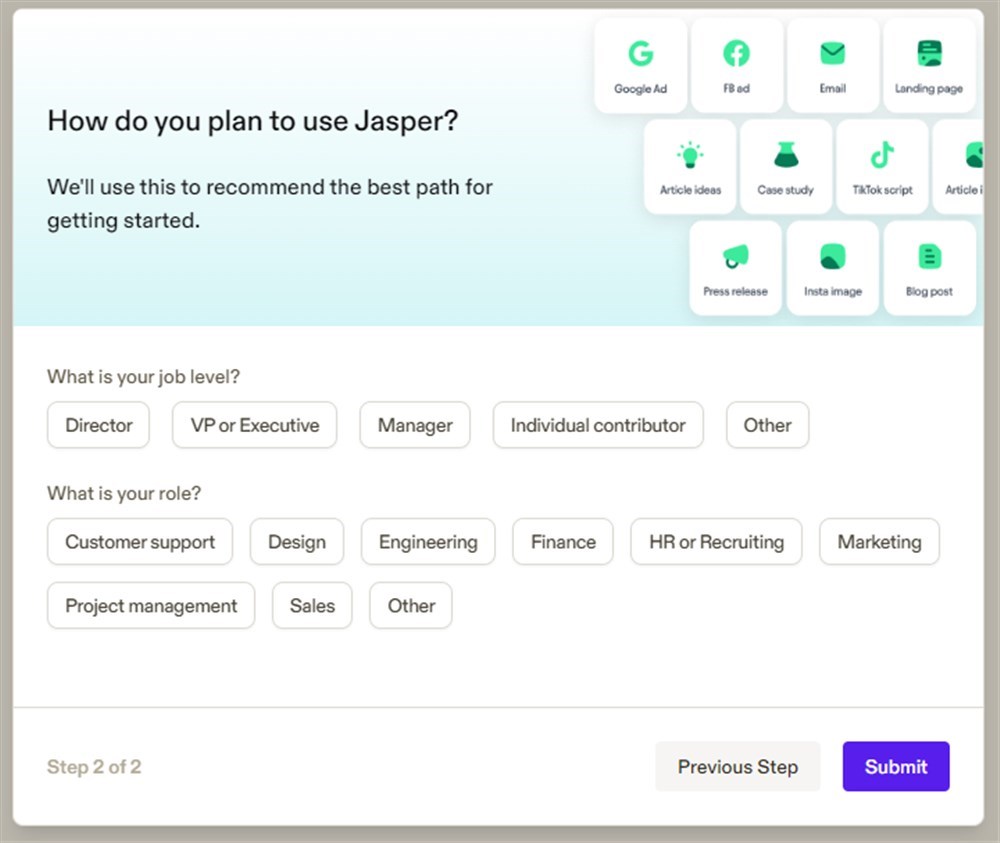
ここも答えます。該当する内容がなければOtherで問題ありません。
そのまま、右下のSubmitをクリックすると下記画面に切り替わります。
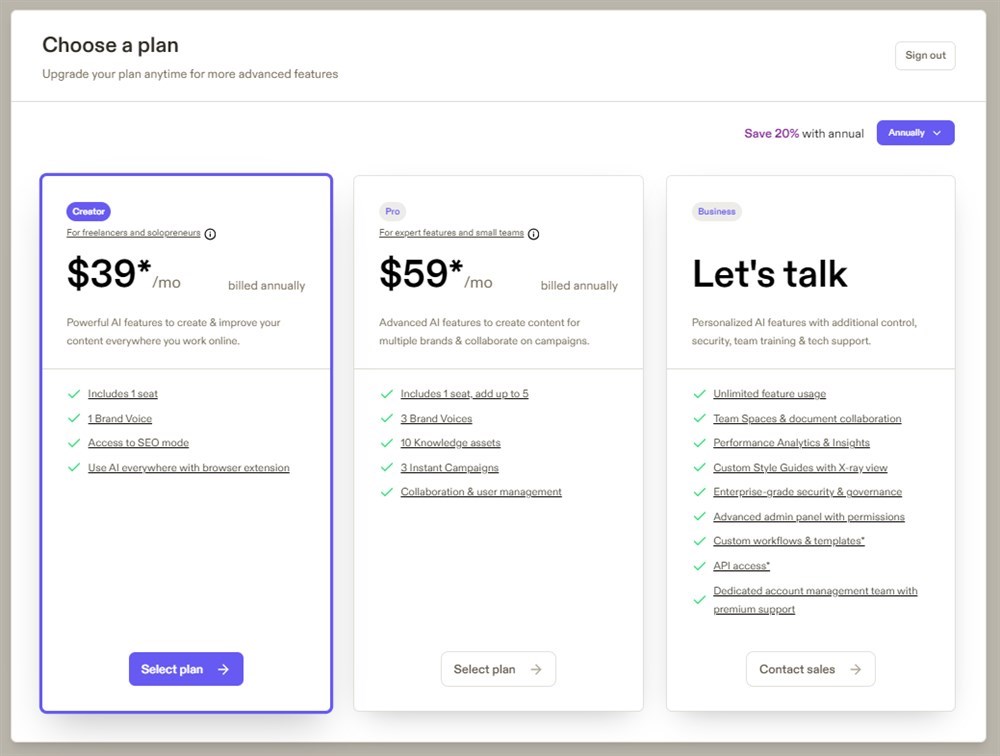
左のCreaterプランを選択してSelect planをクリックしてください。
さらに画面が変わります。
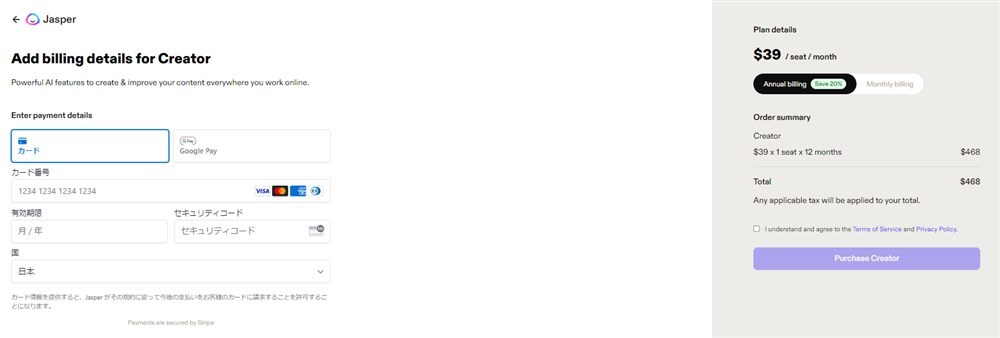
クレジットカード情報の入力が求められますが、トライアル期間中の料金は発生しないのでご安心ください。
最後に右側のPurchase Createrをクリックし、下記画面が表示されたらOKです。
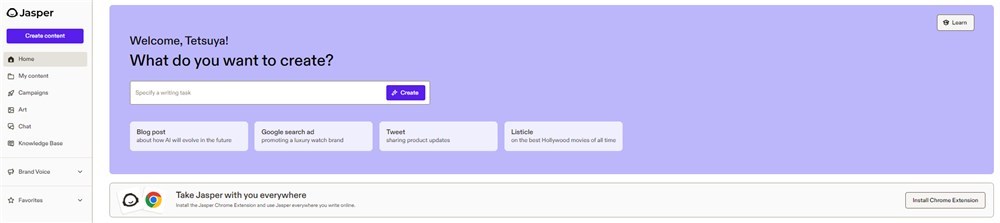
左下にトライアル期間として、30日になっているかを確認してください。
以前の私のアカウントの画像で恐縮ですが、Free trial ends in 30 daysとなっているはずです。
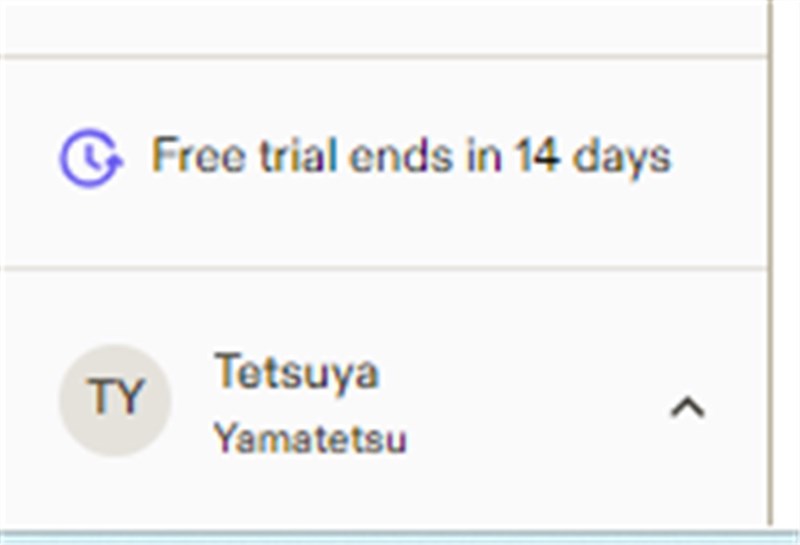
これで、トライアル期間を延長しながら、Jasper aiへと登録できました。
Jasper aiの使い方
では、実際にJasper aiを使って文章を書いてみましょう。
今回はChatGPTに関するブログ記事を書いてみましょう。
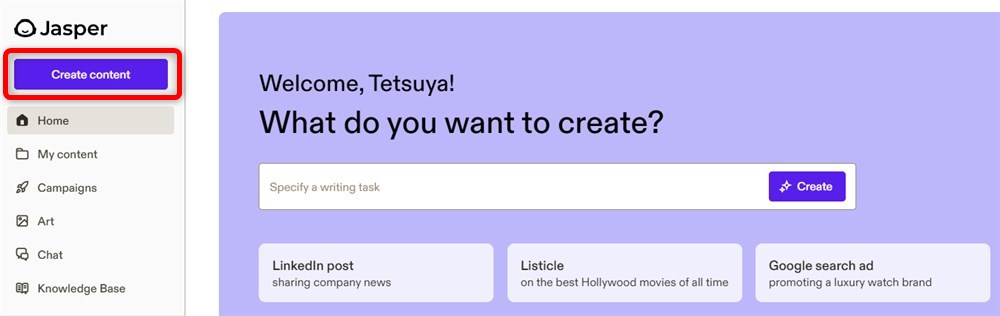
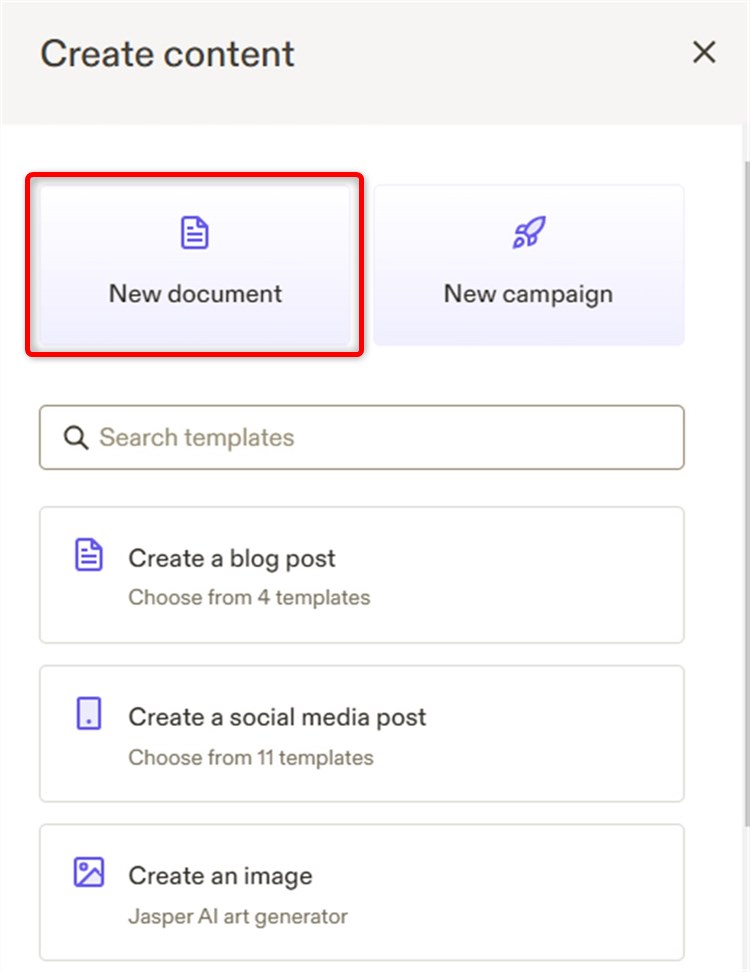
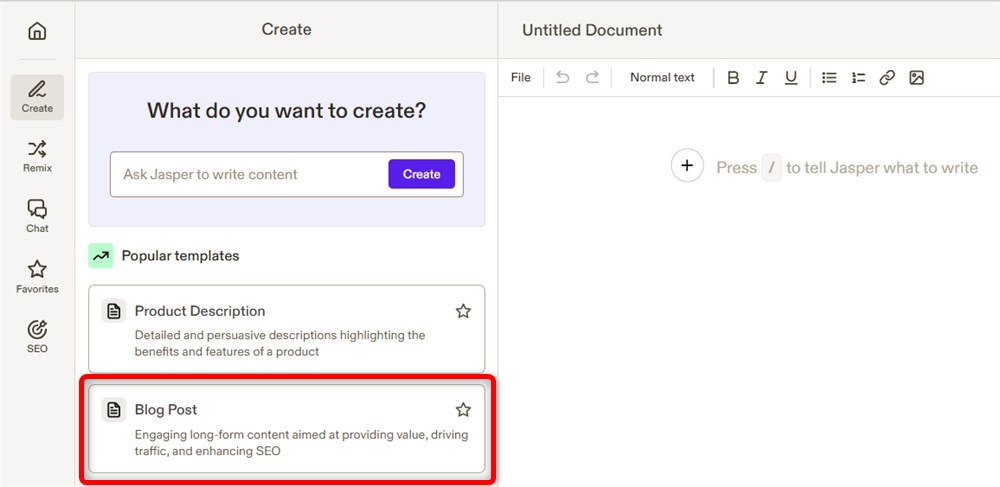
このブログ記事のテーマを入力します。
今回は「ChatGPTとは何かをわかりやすく解説する」と入力してみます。
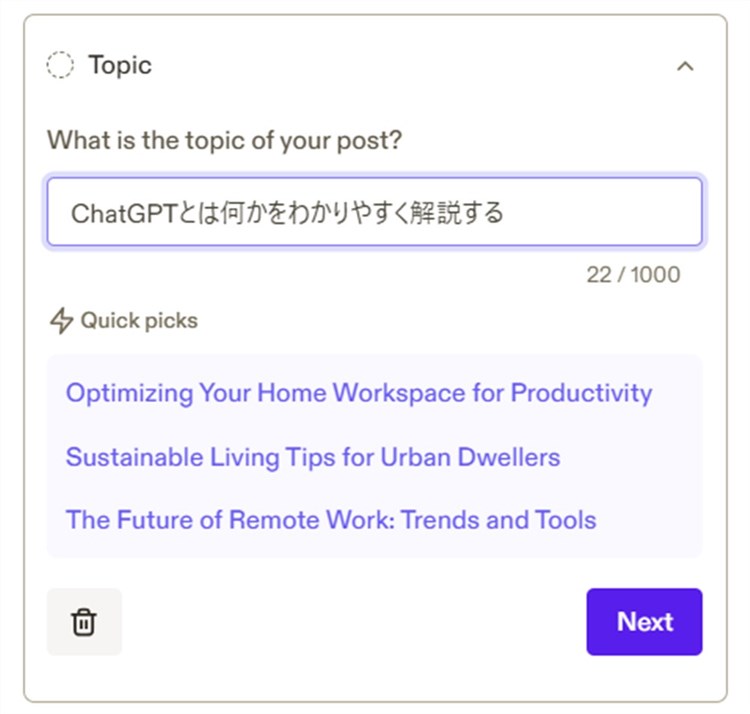
入力が完了したら、画像右下のNextをクリックしましょう。
次は、記事の想定読者であるAudienceを入力します。
ここでは「ChatGPTを知らない方」と入力してみました。
入力したら、Enterキーを押すと以下画像のようになるので、そのまま右下のNextをクリックします。
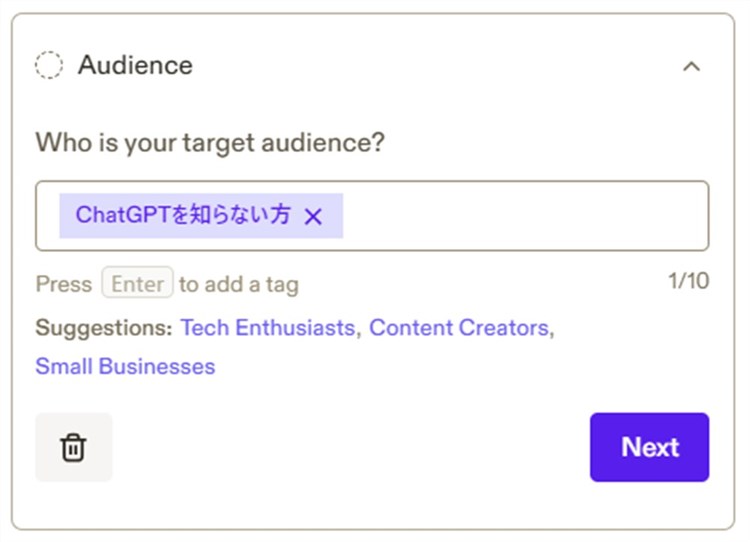
なお、Audienceは複数入力することも可能です。いろいろ試してみましょう。
記事構成として、Outlineを入力します。
H1やH2を最初に入れて、入力するとそのまま見出しになります。
今回は仮で以下の見出しを用意しました。
- ChatGPTの基本概要
- ChatGPTの仕組み
- ChatGPTの用途と実例
- ChatGPTのメリットとデメリット
- ChatGPTの未来と可能性
- ChatGPTの利用方法
- ChatGPTを使う際の注意点
今回はどれもH2として、Outlineに入れてみます。
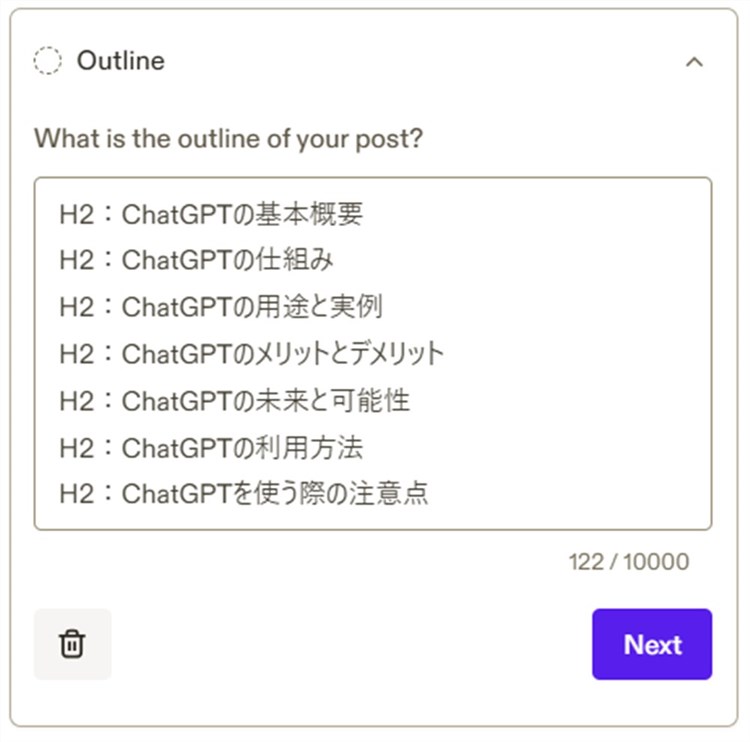
もちろん、上位記事を参考にH3の見出しを加えたりキーワードを意識して見出しを作れば、さらに精度が高まります。
入力が終わったら、そのまま右下のNextをクリックしてください。
STEP6まででも十分なドラフトが書けますが、どうせならSEOを少し意識したいところです。
画面左下のAdd more informationをクリックしてみましょう。
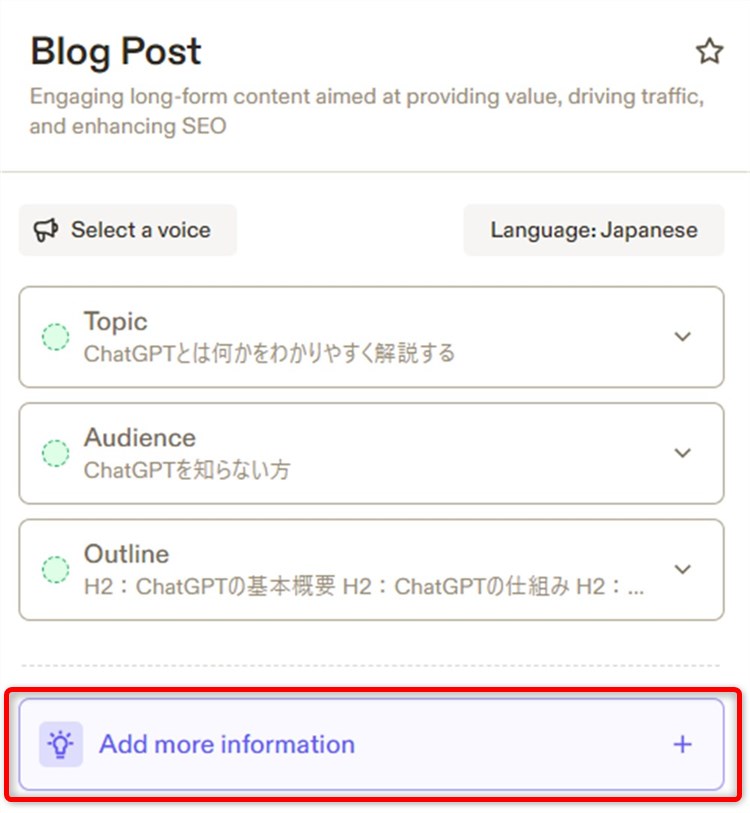
以下の画像が表示されたら、SEO keywordsをクリックします。
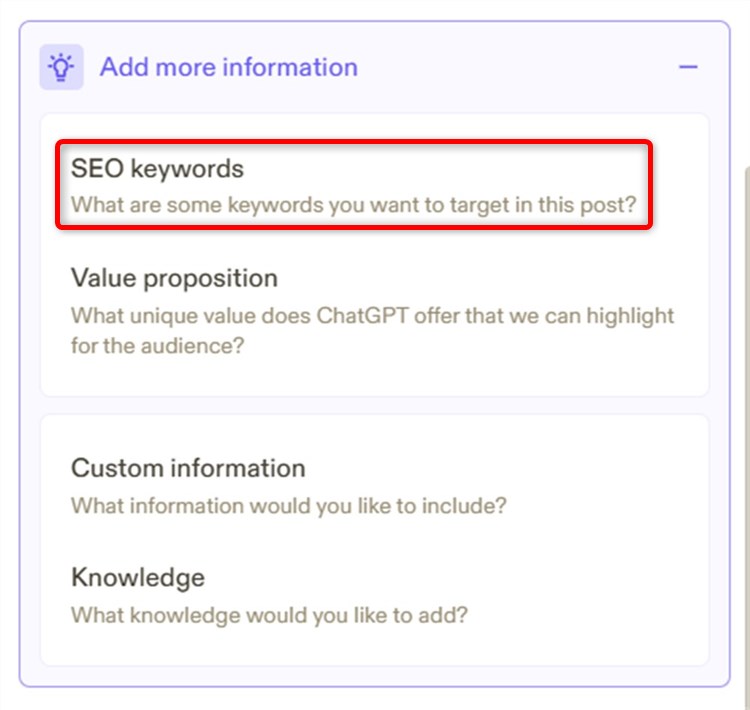
画面が変わったら、記事で狙っているキーワードを入力します。
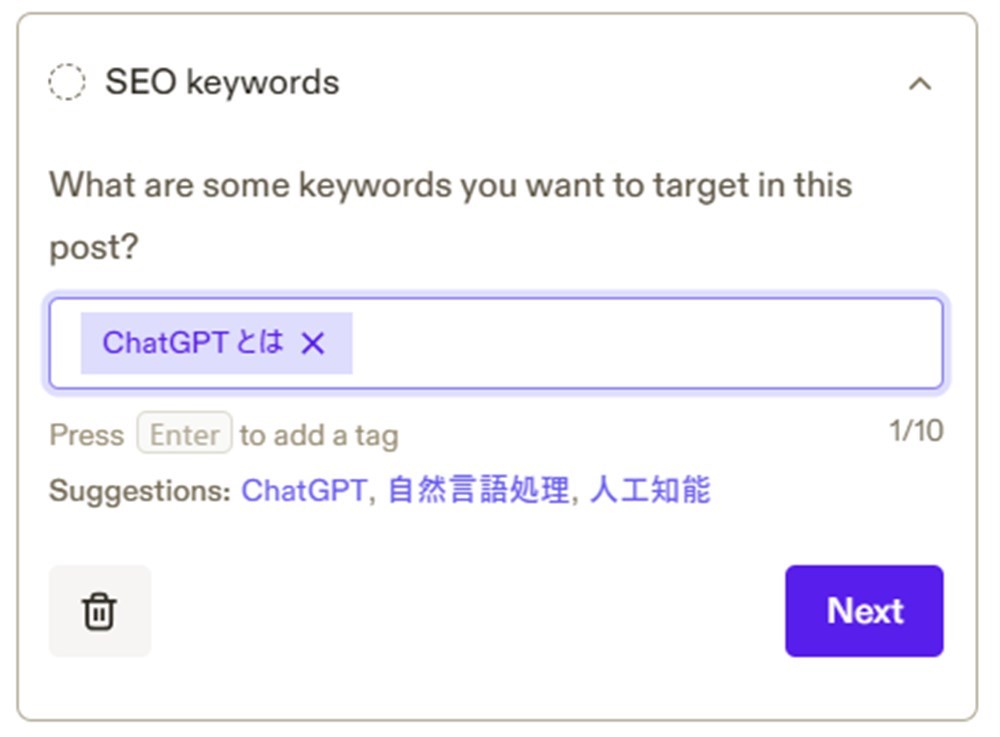
今回は「ChatGPT とは」にしてみますが、もちろん複数入力も可能です。
入力が終わったら、そのままNextをクリックしてください。
最後に画面左下のGenerate nowをクリックしてください。
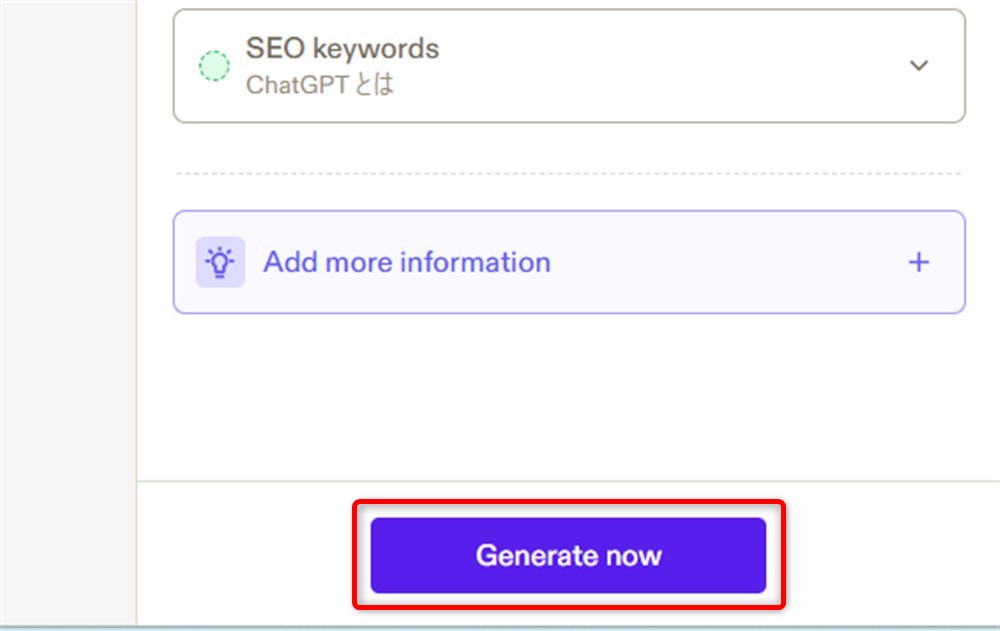
すると、右側に文章が作成されます。
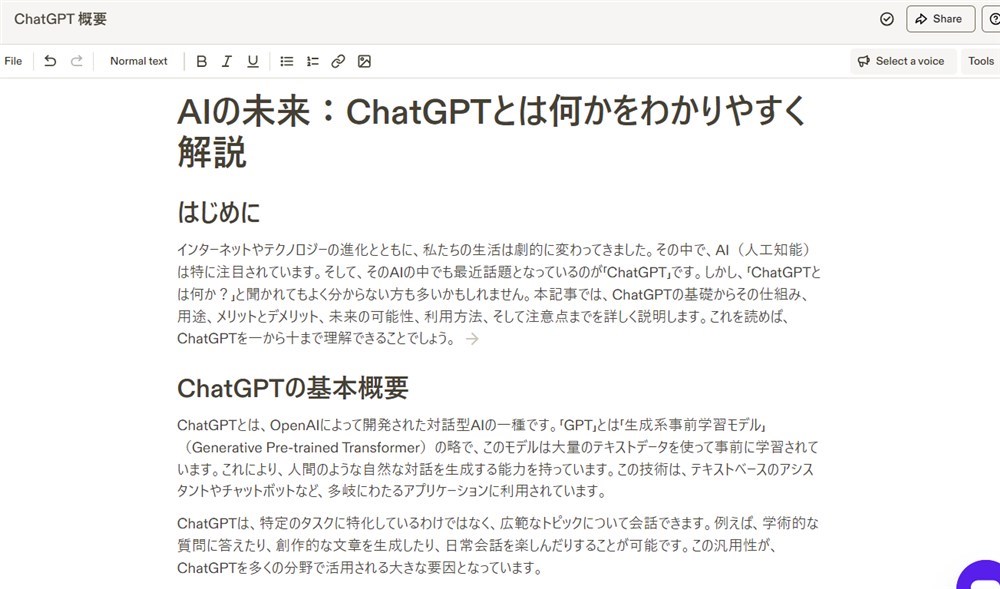
先程の文章に比べて、H3以下の見出しは無くなりましたが、全体的にかなり質のいい文章に仕上がったのではないでしょうか。
あとは事実確認含めた修正を施せば、そのまま公開できますね!
Jasper aiの料金設定
Jasper ai の料金プランは、以下の3種類です。
| 料金(1ドル160円 | Creator | Pro | BUSINESS |
|---|---|---|---|
| 月額 | 49ドル(7,840円) | 月額:69ドル(11,040円) | 要相談 |
| 年額 | 39ドル(6,249円) | 59ドル(9,940円) | 要相談 |
副業やブログ執筆だけで利用するなら、Creatorプランで十分でしょう。
まとめ:Jasper aiを使ってガンガン記事を書こう
以上、Jasper aiについて紹介しました。
Jasper aiは、高品質なコンテンツを効率的に作成するために欠かせません。
今回はブログ記事の書き方を紹介しましたが、豊富なテンプレートを駆使すれば、さらにいろんな文章が書けます。
ライターやブロガーの自分としては、ディレクションスキルが鍛えられる点が1番のメリットでしたね。
今回の記事でJasper ai を試してみたくなったら、ぜひ無料トライアルを申し込んではどうでしょうか。
Upwork経由からの申込みが1番ですが、すぐに使いたい場合はぜひ公式サイトから利用してみましょう。
コメント